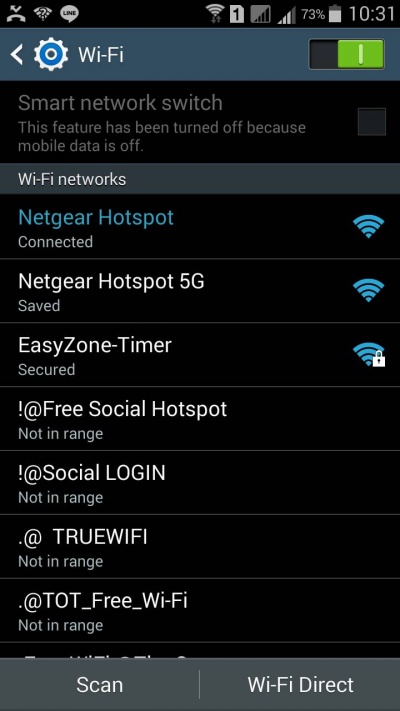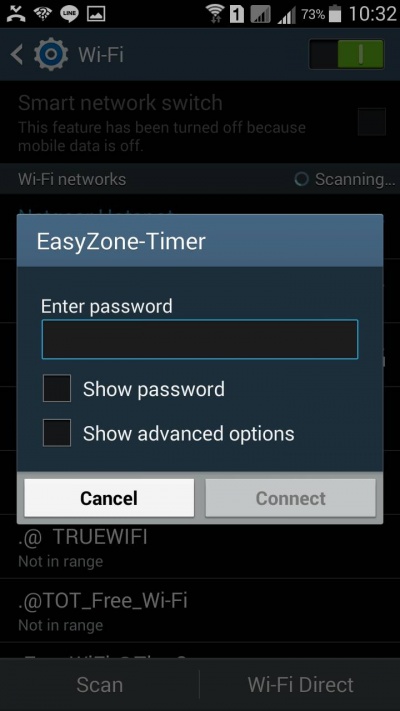Difference between revisions of "การเข้าใช้งานระบบ"
From EasyZone wiki
Easyhorpak (talk | contribs) |
Easyhorpak (talk | contribs) |
||
| Line 4: | Line 4: | ||
1. ทำการเชื่อม WiFi โดยเชื่อมต่อกับ SSID : EasyZone-Timer | 1. ทำการเชื่อม WiFi โดยเชื่อมต่อกับ SSID : EasyZone-Timer | ||
| − | [[File:6980311483095.jpg| | + | [[File:6980311483095.jpg|400px|thumb|center]] |
| Line 10: | Line 10: | ||
2. กรอก password wifi : 12345678 | 2. กรอก password wifi : 12345678 | ||
| − | [[File:6980311567709.jpg| | + | [[File:6980311567709.jpg|400px|thumb|center]] |
3. เมื่อระบบเชื่อมและได้ ip address แล้วเข้าหน้าเว็บ http://192.168.21.1/adm/ | 3. เมื่อระบบเชื่อมและได้ ip address แล้วเข้าหน้าเว็บ http://192.168.21.1/adm/ | ||
Revision as of 10:41, 13 November 2017
การเข้าใช้ระบบ มีวิธีการดังต่อไปนี้
1. ทำการเชื่อม WiFi โดยเชื่อมต่อกับ SSID : EasyZone-Timer
2. กรอก password wifi : 12345678
3. เมื่อระบบเชื่อมและได้ ip address แล้วเข้าหน้าเว็บ http://192.168.21.1/adm/
4. กรอก username : admin password: password
5. เข้าจัดการระบบ